วิธีปรับแต่งอีเมล WooCommerce (2 วิธีง่ายๆ)
เผยแพร่แล้ว: 2022-08-10คุณต้องการปรับแต่งเลย์เอาต์และการออกแบบอีเมล WooCommerce ของคุณหรือไม่?
อีเมล WooCommerce ช่วยให้ลูกค้าได้รับข้อมูลเกี่ยวกับสถานะคำสั่งซื้อ เวลาในการจัดส่ง และอื่นๆ การปรับแต่งอีเมลเหล่านี้สามารถเพิ่ม Conversion และช่วยสร้างแบรนด์ของคุณได้
ในบทความนี้ เราจะแสดงวิธีปรับแต่งอีเมล WooCommerce และสร้างระบบอีเมลอัตโนมัติของ WooCommerce เพื่อเพิ่มยอดขายของคุณ
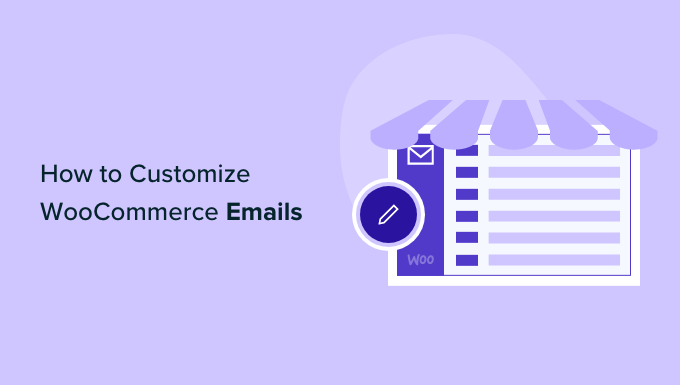
ทำไมต้องปรับแต่งอีเมล WooCommerce ของคุณ?
เมื่อเปิดร้านค้า WooCommerce ลูกค้าของคุณจะได้รับอีเมลธุรกรรมที่แตกต่างกัน อีเมลเหล่านี้ช่วยให้พวกเขาได้รับการยืนยันคำสั่งซื้อ ติดตามสถานะการสั่งซื้อ รับใบแจ้งหนี้ เรียนรู้เกี่ยวกับวิธีการคืนสินค้า และค้นหาข้อมูลเพิ่มเติมเกี่ยวกับร้านค้าออนไลน์ของคุณ
ตามค่าเริ่มต้น การออกแบบและเลย์เอาต์ของอีเมลที่ส่งโดย WooCommerce เป็นแบบธรรมดาและแบบทั่วไป เจ้าของธุรกิจส่วนใหญ่ไม่ได้ปรับแต่งและใช้เทมเพลตมาตรฐาน ซึ่งมีลักษณะดังนี้:
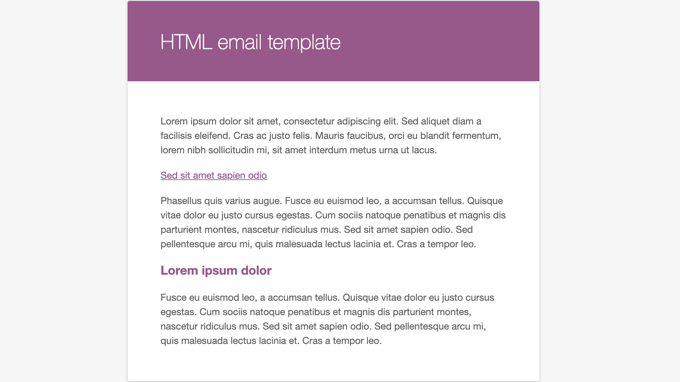
การปรับแต่งอีเมล WooCommerce ของคุณเปิดโอกาสมากมาย เมื่ออีเมลของคุณตรงกับแบรนด์ของคุณ จะช่วยสร้างความไว้วางใจกับลูกค้า เพิ่มการรับรู้ถึงแบรนด์ และทำให้พวกเขากลับมาที่ร้านค้าของคุณ
คุณยังสามารถรวมคูปองส่วนลด แสดงสินค้ายอดนิยม หรือประกาศการขายที่กำลังจะมีขึ้นในอีเมล WooCommerce ของคุณ ด้วยเหตุนี้ คุณจะได้รับยอดขายเพิ่มขึ้นด้วยการสนับสนุนให้ผู้คนซื้อผลิตภัณฑ์มากขึ้น
ที่กล่าวว่าเรามาดูวิธีปรับแต่งอีเมล WooCommerce ของคุณ เราจะครอบคลุมสองวิธี: การตั้งค่าอีเมลเริ่มต้นของ WooCommerce และปลั๊กอินอีเมลอัตโนมัติที่มีประสิทธิภาพสำหรับ WooCommerce ด้วยเครื่องมือปรับแต่งอีเมลแบบลากและวางและตัวสร้างเวิร์กโฟลว์
การปรับแต่งอีเมล WooCommerce โดยใช้การตั้งค่าส่วนกลาง
หากต้องการแก้ไขข้อความและสีพื้นฐานของอีเมล WooCommerce คุณสามารถใช้การตั้งค่าส่วนกลางเริ่มต้นใน WooCommerce
เพียงไปที่ WooCommerce »การตั้งค่า จากแผงผู้ดูแลระบบ WordPress จากนั้นคลิกแท็บ "อีเมล"
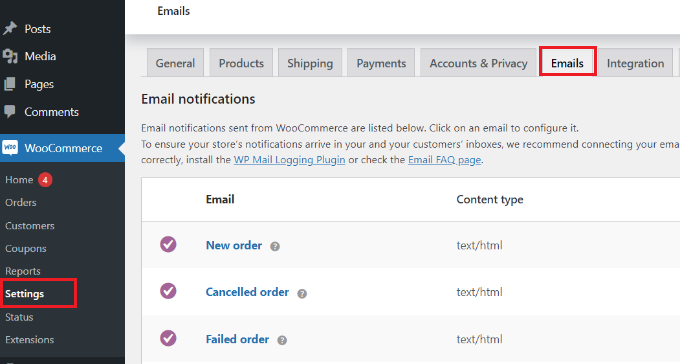
ที่นี่คุณจะเห็นอีเมลทั้งหมดที่ WooCommerce ส่งถึงลูกค้าของคุณ รวมถึงอีเมลสำหรับคำสั่งซื้อใหม่ คำสั่งซื้อที่ยกเลิก คำสั่งซื้อที่ล้มเหลว การคืนเงินสำหรับคำสั่งซื้อ การรีเซ็ตรหัสผ่าน บัญชีใหม่ และอื่นๆ
ถัดไป คุณสามารถเลื่อนลงไปที่ส่วนตัวเลือกผู้ส่งอีเมลและเทมเพลตอีเมล ภายใต้ส่วนเหล่านี้ คุณจะมีตัวเลือกในการแก้ไขชื่อและที่อยู่อีเมล
นอกจากนี้ คุณยังสามารถปรับแต่งอีเมล WooCommerce ของคุณด้วยการเพิ่มรูปภาพส่วนหัว ข้อความส่วนท้าย เปลี่ยนสีพื้นฐาน สีพื้นหลัง และสีข้อความเนื้อหาให้เข้ากับแบรนด์ของคุณ
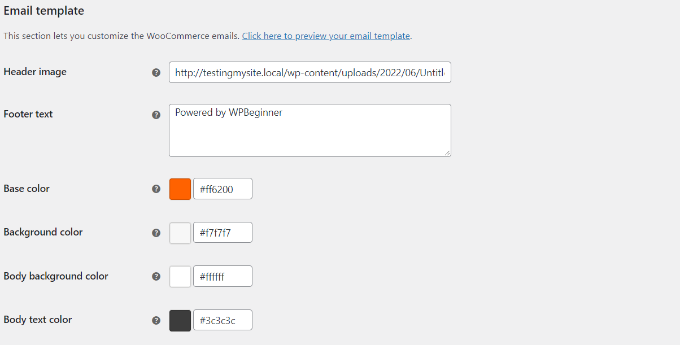
เมื่อเสร็จแล้ว อย่าลืมบันทึกการเปลี่ยนแปลงของคุณ โปรดทราบว่าการเปลี่ยนแปลงเหล่านี้เป็นแบบสากลและจะส่งผลต่ออีเมล WooCommerce ทั้งหมดของคุณ
คุณยังสามารถดูตัวอย่างการเปลี่ยนแปลงได้โดยคลิกลิงก์ 'คลิกที่นี่เพื่อดูตัวอย่างเทมเพลตอีเมลของคุณ'
นี่คือตัวอย่างอีเมล WooCommerce ที่กำหนดเองบนเว็บไซต์สาธิตของเรา:
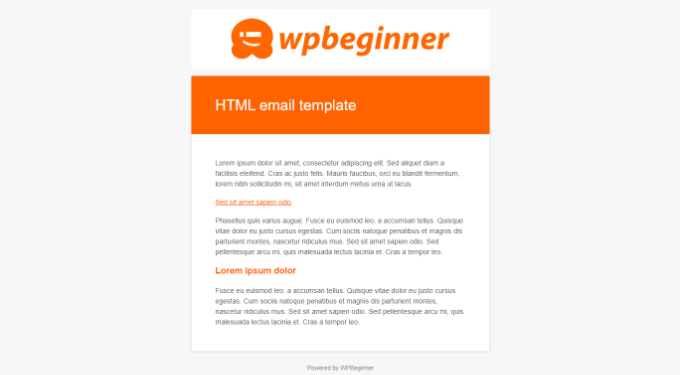
WooCommerce ยังให้คุณปรับแต่งอีเมลแต่ละฉบับได้อีกด้วย
ในแท็บอีเมลในการตั้งค่า WooCommerce คุณสามารถคลิกที่อีเมลใดก็ได้หรือคลิกปุ่ม 'จัดการ' เพื่อดูการตั้งค่าสำหรับอีเมลเฉพาะ
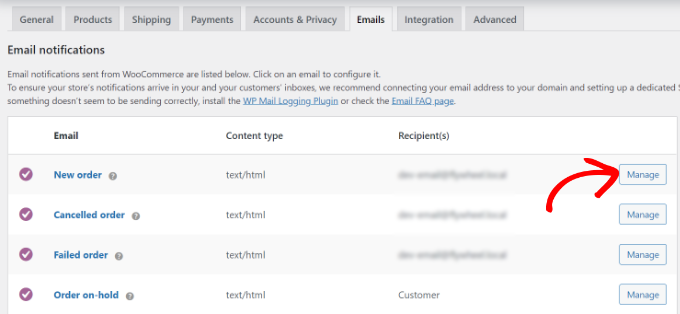
หลังจากนั้น คุณสามารถปรับแต่งองค์ประกอบต่างๆ ของอีเมลได้
ตัวอย่างเช่น ป้อนหัวเรื่องอีเมล เนื้อหา หัวเรื่องอีเมล และประเภทอีเมลใหม่
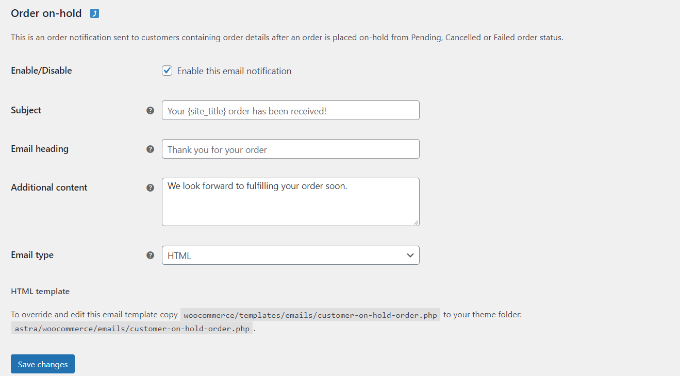
ไปข้างหน้าและคลิกปุ่ม 'บันทึกการเปลี่ยนแปลง' เมื่อคุณทำเสร็จแล้ว
การปรับแต่งอีเมล WooCommerce โดยใช้ Autonami
อีกวิธีหนึ่งในการปรับแต่งอีเมล WooCommerce ของคุณคือการใช้ Autonami ซึ่งเป็นปลั๊กอิน WooCommerce ยอดนิยมสำหรับการตลาดอัตโนมัติ
นอกจากให้คุณปรับแต่งอีเมล WooCommerce ของคุณได้อย่างเต็มที่แล้ว ยังให้คุณตั้งค่าอีเมลติดตามผลอัตโนมัติและเวิร์กโฟลว์อัจฉริยะเพื่อเพิ่มยอดขายของคุณได้อีกด้วย
ขั้นแรก คุณจะต้องติดตั้งและเปิดใช้งานปลั๊กอิน Autonami สำหรับรายละเอียดเพิ่มเติม โปรดดูคำแนะนำในการติดตั้งปลั๊กอิน WordPress
เมื่อเปิดใช้งาน คุณสามารถไปที่ Autonami » Automations จากแดชบอร์ด WordPress ของคุณเพื่อดูไลบรารีอีเมล WooCommerce ที่สร้างไว้ล่วงหน้าที่สร้างไว้ล่วงหน้าซึ่งได้รับการพิสูจน์แล้วว่าได้ผล
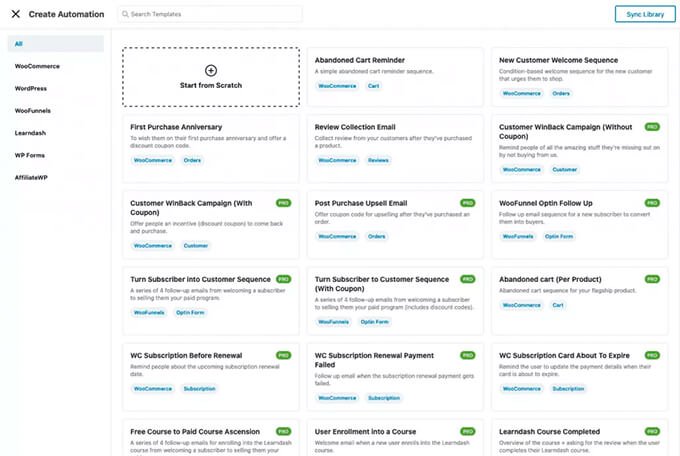
ด้วยการคลิกเพียงครั้งเดียว คุณสามารถนำเข้าเวิร์กโฟลว์การทำงานอัตโนมัติของอีเมลทั้งหมดด้วยสำเนาอีเมลที่เขียนไว้ล่วงหน้า ช่วงเวลาหน่วง เป้าหมาย และอื่นๆ

จากนั้น คุณสามารถใช้ตัวสร้างอีเมลอัตโนมัติแบบภาพเพื่อปรับแต่งตามที่คุณต้องการ ตัวอย่างเช่น นี่คือเวิร์กโฟลว์สำหรับอีเมลกู้คืนรถเข็นที่ถูกละทิ้งใน WooCommerce
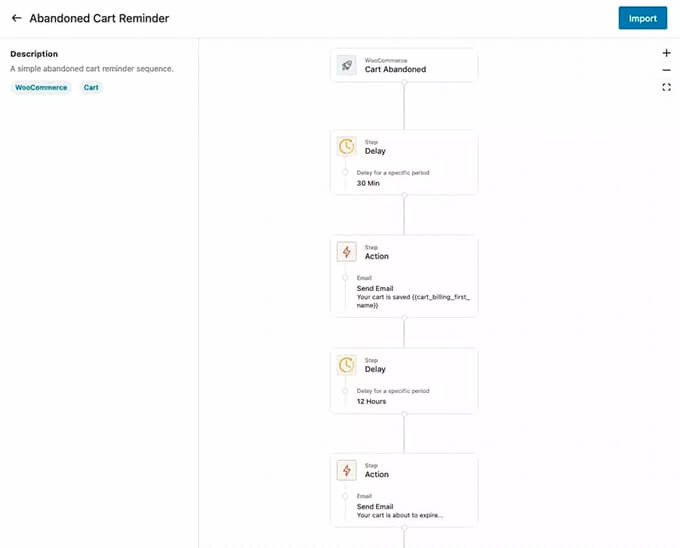
Autonami ให้คุณปรับแต่งอีเมล WooCommerce และสร้างอีเมล WooCommerce แบบกำหนดเองได้โดยใช้เครื่องมือสร้างอีเมลแบบลากและวางใน WordPress
คุณสามารถไปที่ Autonami » Templates จากแดชบอร์ด WordPress ของคุณและคลิกปุ่ม 'Add New Email Template'
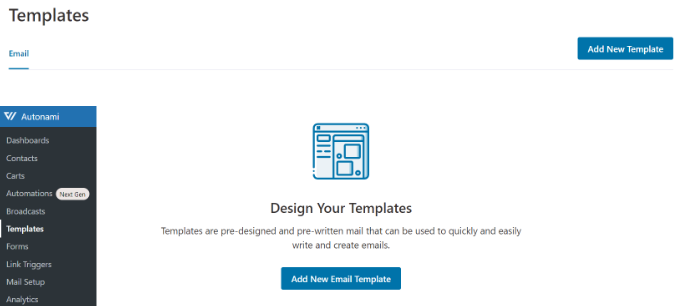
ถัดไป คุณสามารถป้อนชื่อเทมเพลตอีเมลของคุณ
เพียงคลิกปุ่ม 'เพิ่ม' เพื่อดำเนินการต่อ
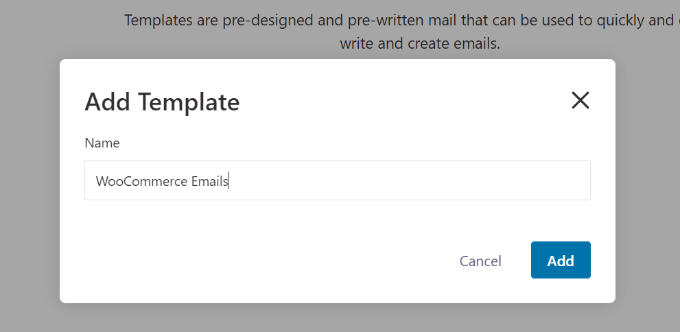
หลังจากนั้น ปลั๊กอินจะให้คุณเลือกหัวเรื่องสำหรับอีเมลของคุณและข้อความแสดงตัวอย่าง
นอกจากนั้น คุณสามารถปรับแต่งเนื้อหาของอีเมล WooCommerce ของคุณโดยใช้ 3 วิธี ได้แก่ Rick Text, Raw HTML หรือ Visual Builder
ไปข้างหน้าและเลือกตัวเลือก 'ตัวสร้างภาพ' และคลิกปุ่ม 'เริ่ม'
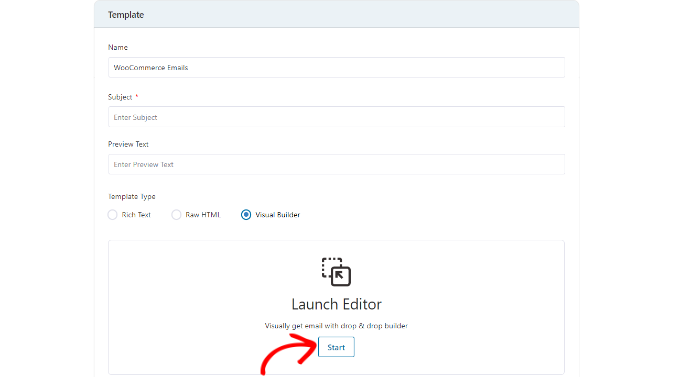
การดำเนินการนี้จะเปิดตัวสร้างอีเมลแบบลากและวาง
คุณสามารถเลือกองค์ประกอบต่างๆ จากเมนูทางด้านซ้ายและวางไว้บนเทมเพลต
ตัวอย่างเช่น ในแท็บ "เนื้อหา" คุณสามารถเพิ่มคอลัมน์ ปุ่ม หัวเรื่อง เมนู ข้อความ และอื่นๆ
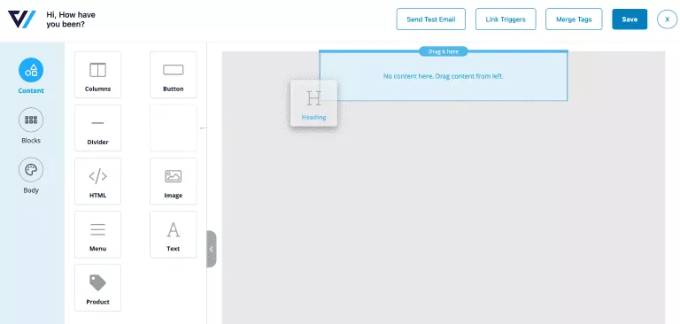
หากคุณไปที่แท็บ "เนื้อหา" คุณจะสามารถปรับแต่งแต่ละองค์ประกอบเพิ่มเติมได้ เช่น แก้ไขสีข้อความ การจัดตำแหน่ง แบบอักษร ขนาด และอื่นๆ
เมื่อเสร็จแล้ว คุณสามารถคลิกปุ่ม 'บันทึก' ที่ด้านบนได้
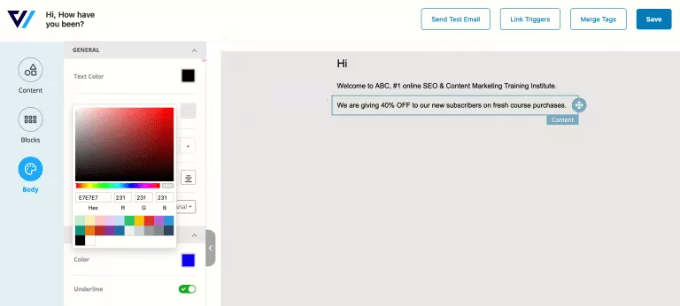
มีตัวเลือกในการส่งอีเมลทดสอบไปยังที่อยู่ที่ระบุและดูว่าอีเมล WooCommerce ของคุณจะเป็นอย่างไร
ตอนนี้คุณสามารถทำซ้ำขั้นตอนเหล่านี้และสร้างอีเมล WooCommerce ที่กำหนดเองได้มากเท่าที่คุณต้องการ
สิ่งที่ทำให้ Autonami มีประสิทธิภาพมากคือเครื่องมือสร้างอีเมลอัตโนมัติที่ขับเคลื่อนด้วยเป้าหมายที่กำหนดเอง ซึ่งจะแสดงการวิเคราะห์ในบรรทัดสำหรับอีเมลแต่ละฉบับ
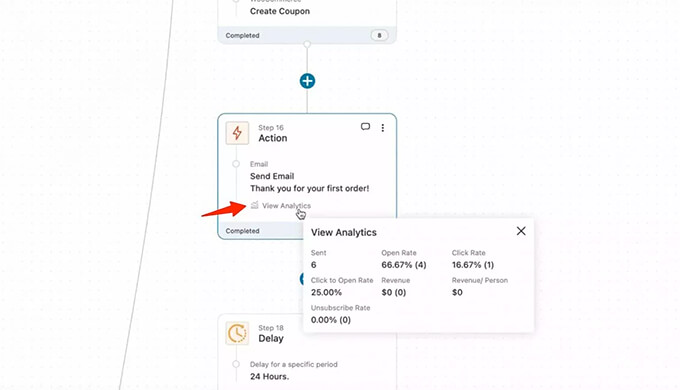
Autonami เป็นผลิตภัณฑ์ในเครือของ WooFunnels ซึ่งเป็นเครื่องมือสร้างช่องทางการขายที่ทรงพลังสำหรับ WooCommerce คุณสามารถใช้เพื่อสร้างช่องทางการขายเต็มรูปแบบตั้งแต่ต้นจนจบและเพิ่มยอดขายของคุณให้สูงสุด มาพร้อมกับเทมเพลตที่สร้างไว้ล่วงหน้าสำหรับหน้าเช็คเอาต์แบบกำหนดเอง คำสั่งซื้อที่เพิ่มขึ้น การเพิ่มยอดขายในคลิกเดียว และอีกมากมาย
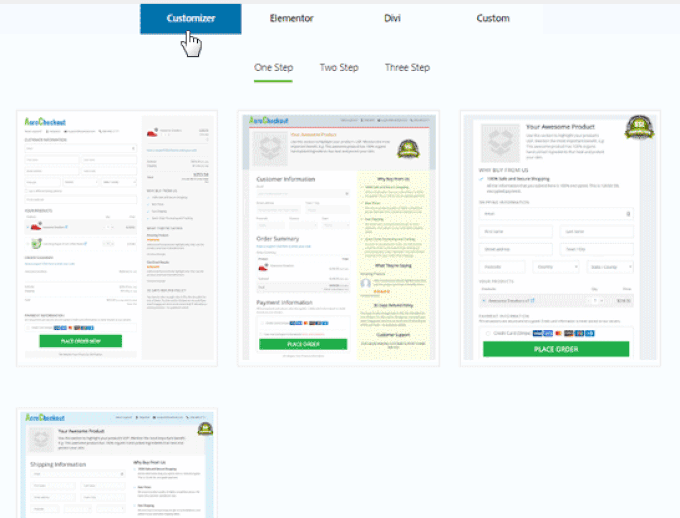
หากคุณจริงจังกับการขยายร้านค้า WooCommerce ของคุณ Autonami คือโซลูชันที่ต้องมี
โบนัส: แก้ไขอีเมล WooCommerce ไม่ส่งปัญหา
การส่งอีเมลโดยตรงจาก WordPress อาจทำให้เกิดปัญหาในการจัดส่งได้ นั่นเป็นเพราะ WordPress ใช้ฟังก์ชัน PHP mail() เพื่อส่งอีเมล และบริษัทเว็บโฮสติ้งส่วนใหญ่ไม่ได้รับการกำหนดค่าอย่างเหมาะสม
ด้วยเหตุนี้ อีเมล WooCommerce ของคุณจะไม่ถึงผู้รับหรือไปอยู่ในโฟลเดอร์สแปม ในการแก้ไขปัญหานี้ คุณสามารถใช้บริการ SMTP SMTP หรือโปรโตคอลการถ่ายโอนจดหมายที่ปลอดภัยเป็นวิธีมาตรฐานในการส่งอีเมล และช่วยให้มั่นใจได้ว่าอีเมลจะไปถึงกล่องจดหมายของลูกค้าของคุณ
WP Mail SMTP เป็นบริการ SMTP ที่ดีที่สุดสำหรับ WordPress ปรับปรุงความสามารถในการส่งอีเมลได้อย่างมากและแก้ปัญหาอีเมลหายหรือไปอยู่ในโฟลเดอร์สแปม
WP Mail SMTP เข้ากันได้กับ Mailers ต่างๆ เช่น Sendinblue, Amazon SES, Microsoft Outlook, Gmail และอื่นๆ นอกจากนี้ยังรวมเข้ากับ WooFunnels ได้อย่างง่ายดาย
หากต้องการเชื่อมต่อ WP Mail SMTP กับ WooFunnels เพียงไปที่ Autonami » Mail Setup จากแดชบอร์ด WordPress ของคุณ
หลังจากนั้น ให้คลิกปุ่ม 'ติดตั้ง' เพื่อติดตั้งและเปิดใช้งาน WP Mail SMTP เมื่อติดตั้งแล้ว เพียงคลิกปุ่ม 'เริ่มการตั้งค่า' และปฏิบัติตามคำแนะนำบนหน้าจอเพื่อกำหนดค่าปลั๊กอิน
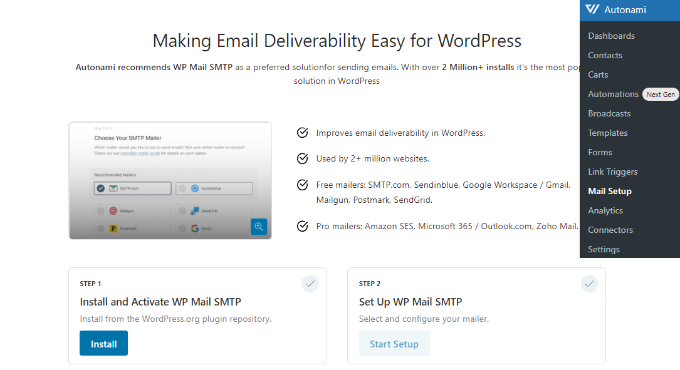
คุณสามารถทำตามคำแนะนำโดยละเอียดเกี่ยวกับวิธีตั้งค่า WP Mail SMTP กับโฮสต์ใดก็ได้เพื่อเริ่มต้น
เราหวังว่าบทความนี้จะช่วยให้คุณเรียนรู้วิธีปรับแต่งอีเมล WooCommerce คุณอาจต้องการดูคำแนะนำของเราเกี่ยวกับบริการโทรศัพท์สำหรับธุรกิจที่ดีที่สุดและ WooCommerce โฮสติ้งที่ดีที่สุดสำหรับร้านค้าของคุณ
หากคุณชอบบทความนี้ โปรดสมัครรับข้อมูลจากบทแนะนำวิดีโอ YouTube Channel สำหรับ WordPress คุณสามารถหาเราได้ที่ Twitter และ Facebook
